关于小米手机充电音如何来关闭这个问题小编发现很多用户都在问,所以今天小编就来将小米充电提示音关闭miui12方法分享给大家,一起来看看吧。
小米手机充电提示音怎么关闭?小米充电提示音关闭miui12方法
1. 一般当我们将手机与充电器连接的时候,会发出提示音。
2. 如果想要关闭提示音的话,需要经过如下操作。第一步,打开手机并在桌面找到设置图标,点击进入。
3. 第二步,进入设置页面后,点击下方的声音和振动选项。
4. 第三步,在打开的声音和振动页面内,点击下方的其他通知提醒选项。
5. 第四步,进入其他通知提醒页面后,点击下方的五铃声选项。
6. 第五步,勾选无铃声选项后,再进行充电的话,就不会发出提示音了。
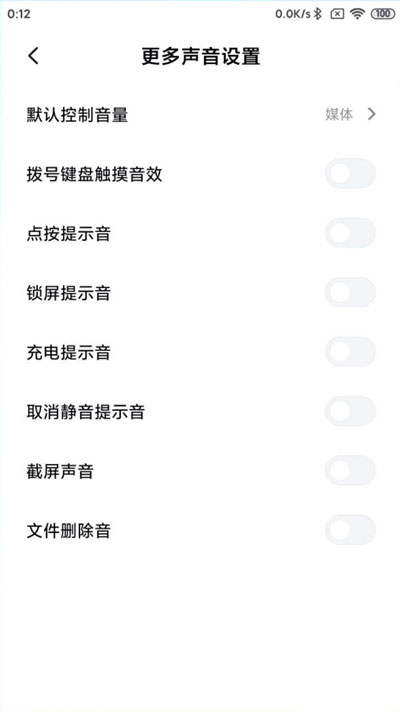
提示音设置方法
1、目前小米手机充电提示音无法进行修改,只能关闭或者打开充电提示音,无法自定义充电提示音;
2、首先打开手机中的【设置】,在设置中找到【声音与振动】设置;
3、然后下滑页面选择【更多声音设置】一项;
4、最后将更多声音设置中的【充电提示音】关闭;
5、关闭之后,充电提示音右侧的滑块为灰色状态,手机插入充电器后,不再发出提示声音;
6、如果之后想继续使用充电提示音,可以按照以上步骤重新打开充电提示音;
以上就是小编给大家带来的全部内容,大家都学会了吗?

107.42MB
点击查看
27.54MB
点击查看
46.32MB
点击查看
50.75MB
点击查看
35.36MB
点击查看
117.32MB
点击查看